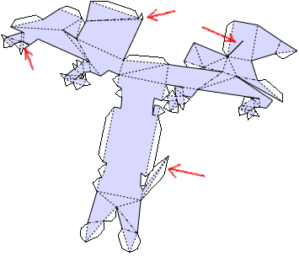|
サイズ: 197
コメント:
|
サイズ: 1162
コメント:
|
| 削除された箇所はこのように表示されます。 | 追加された箇所はこのように表示されます。 |
| 行 3: | 行 3: |
| 作成したデータを展開してみると、 小さな部品や小さな隙間ができていることがあります。 原因としては * 平らになっているべきところが平らになっていない * 余分な点がある が考えられます。 |
|
| 行 4: | 行 11: |
平らになっているべきところを平らにするには「拡大縮小」を使います。 . 縦や横方向にまっすぐ揃えたい点を選びます。 . 拡大縮小ツールを用いて、前、左、上のいずれかのビューで縮小します。 |
|
| 行 5: | 行 16: |
| 余分な点を除く方法 . メニューから「メッシュ」の「メッシュの単純化..」を選びます . 単純化の粗さを指定するウインドウが現れるので「OK」を押します . 元の3角形の数と単純化後の3角形の数が表示されます |
|
| 行 6: | 行 21: |
| この2つの作業を必要なだけ行います。 | |
| 行 7: | 行 23: |
| その後で展開すると、このようになりました。 |
ペーパークラフトのための調整
作成したデータを展開してみると、 小さな部品や小さな隙間ができていることがあります。
原因としては
- 平らになっているべきところが平らになっていない
- 余分な点がある
が考えられます。
平らになっているべきところを平らにするには「拡大縮小」を使います。
余分な点を除く方法
- メニューから「メッシュ」の「メッシュの単純化..」を選びます
- 単純化の粗さを指定するウインドウが現れるので「OK」を押します
- 元の3角形の数と単純化後の3角形の数が表示されます

この2つの作業を必要なだけ行います。
その後で展開すると、このようになりました。